Winlator とは何か、およびそれを使用して Android 上で Windows アプリを実行する方法
公開: 2024-09-16PlayStation、ゲームボーイ、任天堂など、さまざまなコンソールからゲームをエミュレートできる Android 上で複数のエミュレータを聞いたり、使用したりしたことがあるかもしれません。最近、App Store のポリシーが緩和されたことにより、App Store にはエミュレータが氾濫し、 iOS デバイスにエミュレータを使用する楽しみ。 Android スマートフォンやタブレットで Windows アプリやゲームを直接実行できる Android エミュレータがあることをご存知ですか?

そうでない場合は、あなたは正しい場所にいます。ここでは Winlator と呼ばれるエミュレータについて話します。これを使用すると、Windows アプリやゲームの膨大なライブラリを Android デバイス上で実行できます。ただし、そのためには、いくつかの手順に従う必要があり、いずれかの手順をスキップすると、Android スマートフォンで Windows アプリを楽しむことができなくなります。そうは言っても、早速ガイドに移りましょう。
ウィンレーターとは何ですか?
Android はエミュレーション用の堅牢なオペレーティング システムです。これを利用して、開発者は Winlator ツールを作成しました。これにより、Windows アプリやゲームを Android 上で実行できるようになります。 2D タイトルを実行できるだけでなく、強力な CPU と GPU が搭載されていれば、Android スマートフォンで最新の 3D ゲームをプレイすることもできます。
Winlator を使用すると、高性能の PC を用意しなくても、いつでもどこでもお気に入りの PC ゲームをプレイできます。エミュレーションを実行するために、Winlator ツールは Wine、Box86、および Box64 を利用します。すべての Windows x86 および x64 ソフトウェアとゲームを実行するために使用できます。エミュレータは使いやすく、学習曲線を必要としないスムーズなユーザー インターフェイスを提供します。
エクスペリエンスを向上させるために、エミュレーターのパフォーマンスを調整することもできます。さらに、エミュレータを使用して Windows アプリやゲームをダウンロードすると、オフラインで使用できます。
前提条件
Winlator APK ファイルを取得して使用を開始する前に、Android スマートフォンで Windows アプリやゲームをスムーズに使用できるようにするために、いくつかの重要な点に留意する必要があります。以下にリストを示します。
- プロセッサ: 有能な Android スマートフォン。 Winlator は MediaTek Dimensity や Samsung Exynos プロセッサよりも Qualcomm Snapdragon を優先しているため、「有能」とは Snapdragon プロセッサを搭載した Android 携帯電話を意味します。ただし、複数のユーザーによると、Winlator アプリは現時点で Android 携帯電話用の最新プロセッサである Snapdragon 8 Gen 3 プロセッサをサポートしていないことに注意してください。この背後にある理由は不明です。
- RAM : RAM が多ければ多いほど良いです。ただし、3D ゲームをプレイする場合は、Winlator を試したいデバイスに少なくとも 6GB の RAM が搭載されていることを確認する必要があります。
- ストレージ: 本格的な PC ゲームを実行するため、Android スマートフォンに十分なスペースを確保する必要があります。 256GB のストレージは十分な容量ですが、Winlator を使用してゲームをプレイする予定がある場合は十分ではありません。
前提条件を外したところで、Android スマートフォンに Winlator をインストールして実行し、Android スマートフォンで Windows PC ゲームやソフトウェアを楽しむプロセスを見てみましょう。
Winlatorをインストールして設定するにはどうすればよいですか?
- brunodev86 の GitHub リポジトリから Winlator APK ファイルをダウンロードします。
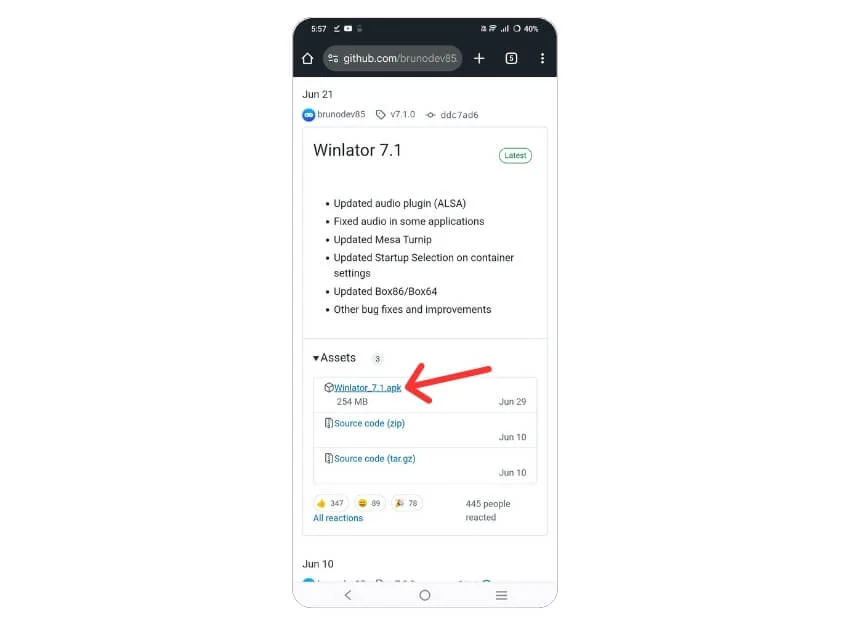
- 通常のアプリケーションの場合と同様に、Android スマートフォンに APK ファイルをインストールします。不明なアプリケーションのインストールに使用しているファイル マネージャー アプリに必要な権限を付与していることを確認してください。
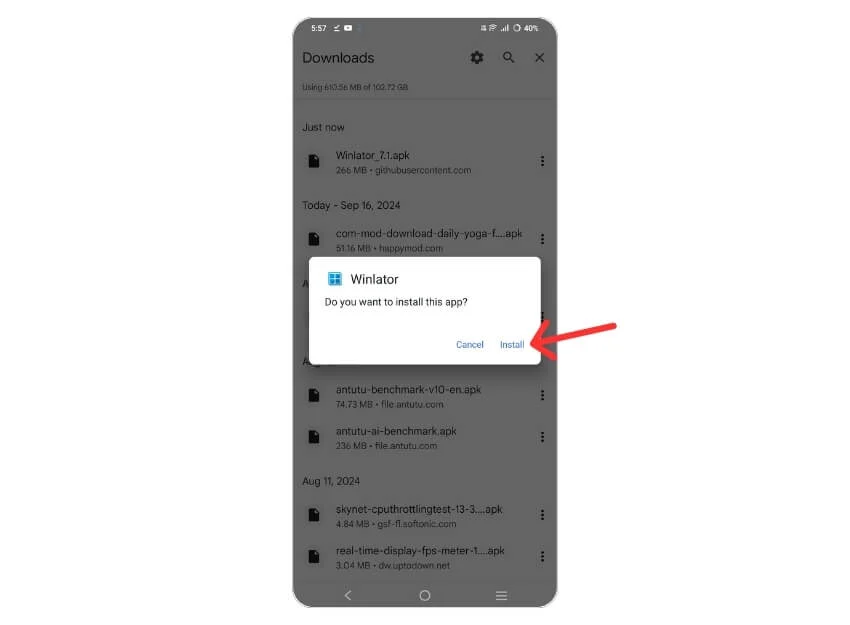
- インストールが完了したら、Winlator アプリケーションを開きます。
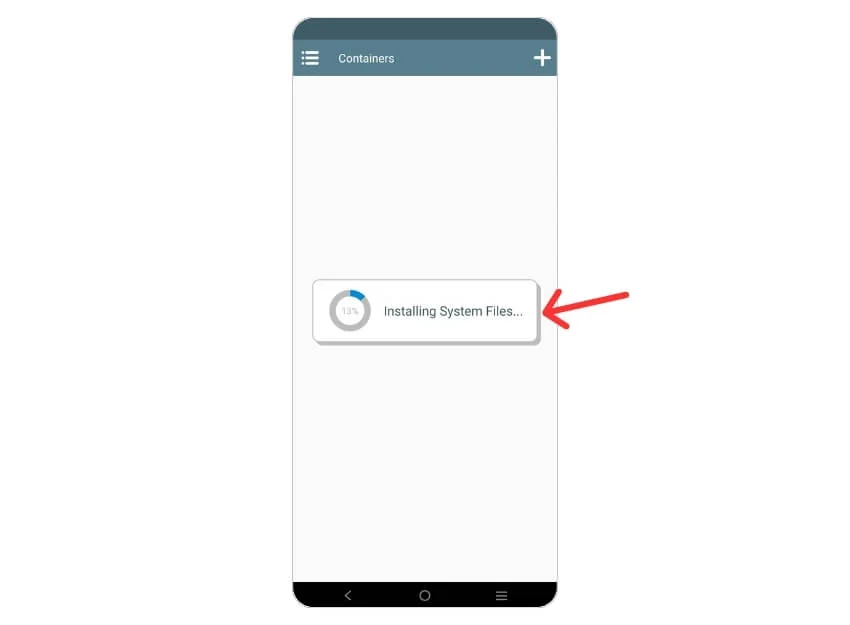
- 次に、 Winlator コンテナをセットアップする必要があります。コンテナーは Windows ゲームを実行するように設計されています。設定するには、アプリを開いた後、右上隅にあるプラス (+)アイコンをタップします。
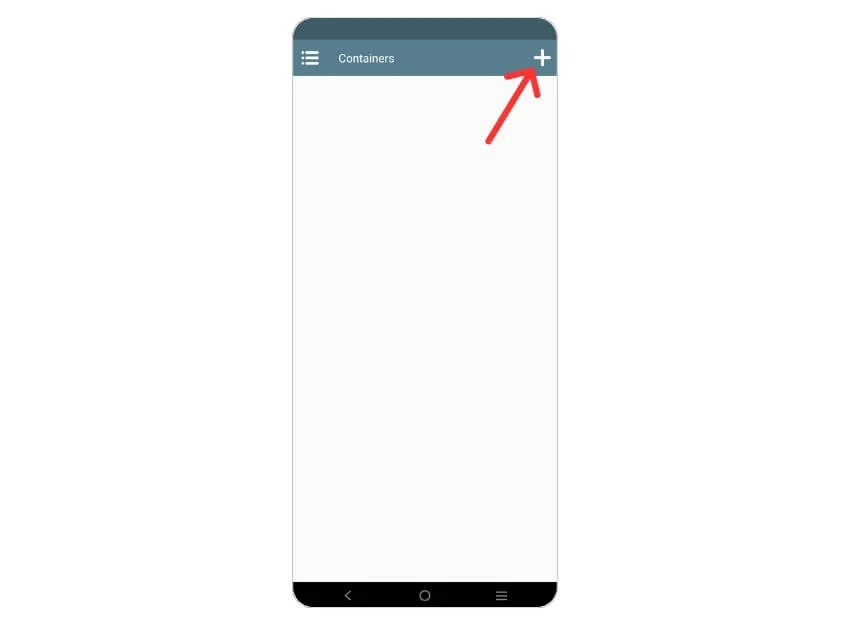
- デフォルトでは、コンテナの解像度が800×600 に設定されていることがわかります。特に、解像度が低いほどパフォーマンスは向上します。アスペクト比 16:9の場合は、解像度960×544を選択できます。
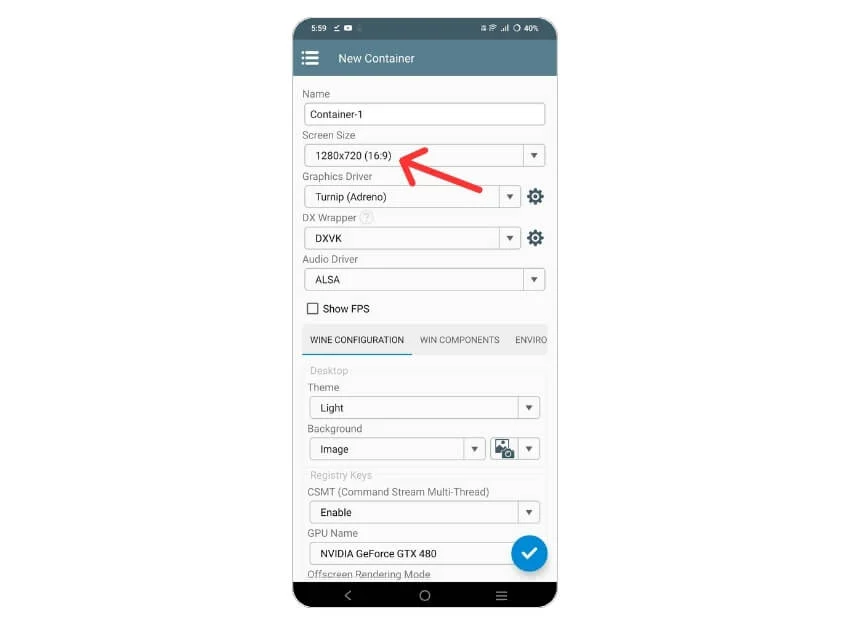
- デバイスにAdreno GPUが搭載されている場合は、 [グラフィックス ドライバー]ドロップダウン メニューから[Turip (Adreno)]を選択します。他の GPUの場合は、 VirGL (Universal)を選択する必要があります。
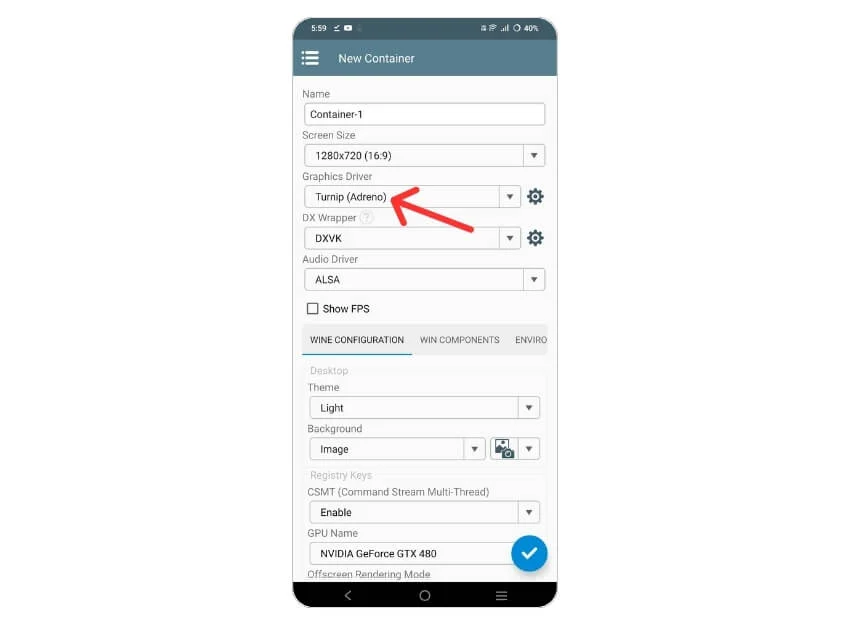
- 最適な互換性を得るには、 DX Wrapperドロップダウン メニューでWineD3Dを選択する必要があります。他のオプションの動作は次のとおりです。
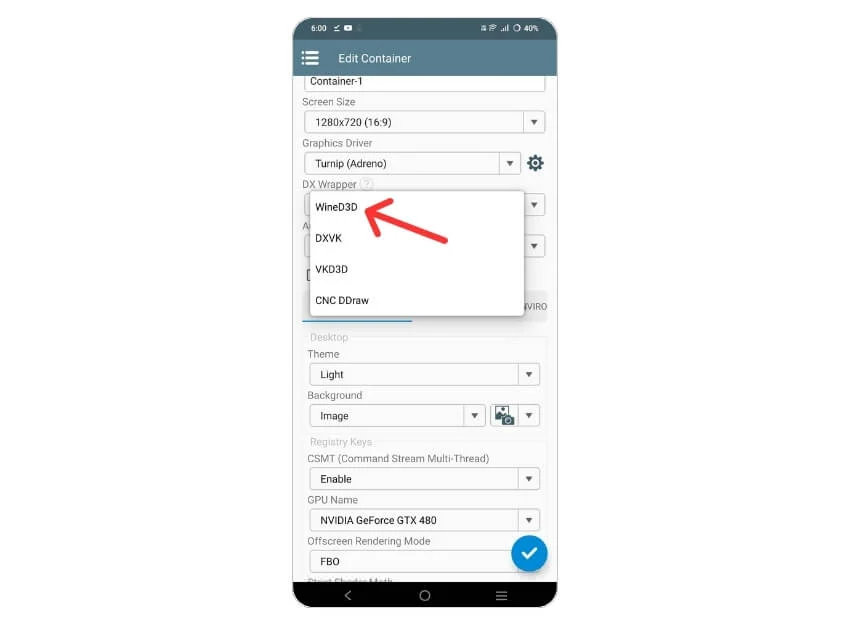
- DXVK は、Direct3D 9 ~ 11 ゲームのパフォーマンスを向上させるのに適しています。
- VKD3D は、Direct3D 12 ゲームを Vulkan に変換する際に優れた FPS を提供します。
- CNC DDraw は、Command and Conquer タイトルのプレイに適しています。
- [Wine Configuration] タブで、携帯電話の RAM に基づいてビデオ メモリのサイズを選択します。たとえば、携帯電話に 6 GB の RAM が搭載されている場合は、6144 MB を選択します。
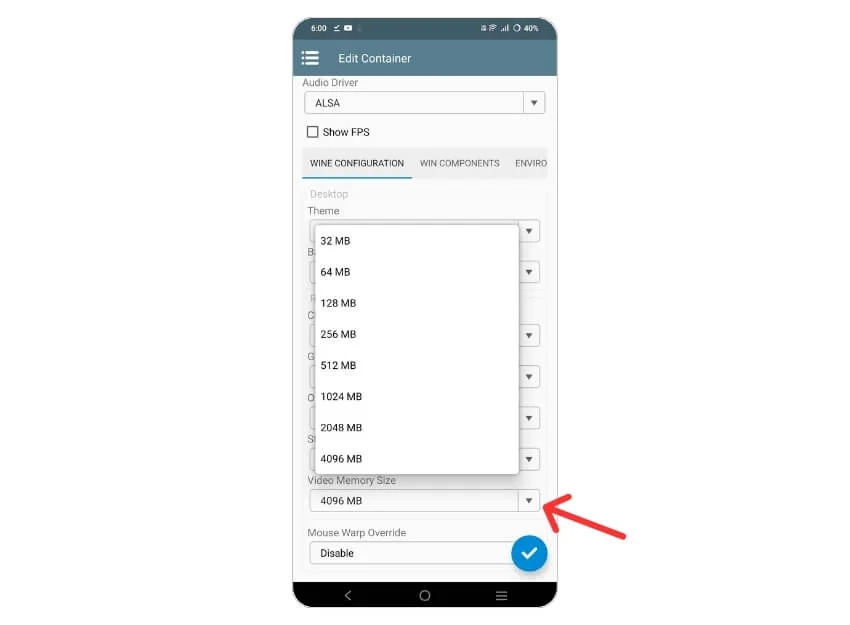
- Box86 および Box64 のプリセットを変更するには、「Advanced」セクションに移動します。報告によると、 Box86 と Box64 は、 Hollow Knight、Slay The Princess、Dragon's Dogma: Dark Arisen などのゲームで選択できるとのことです。
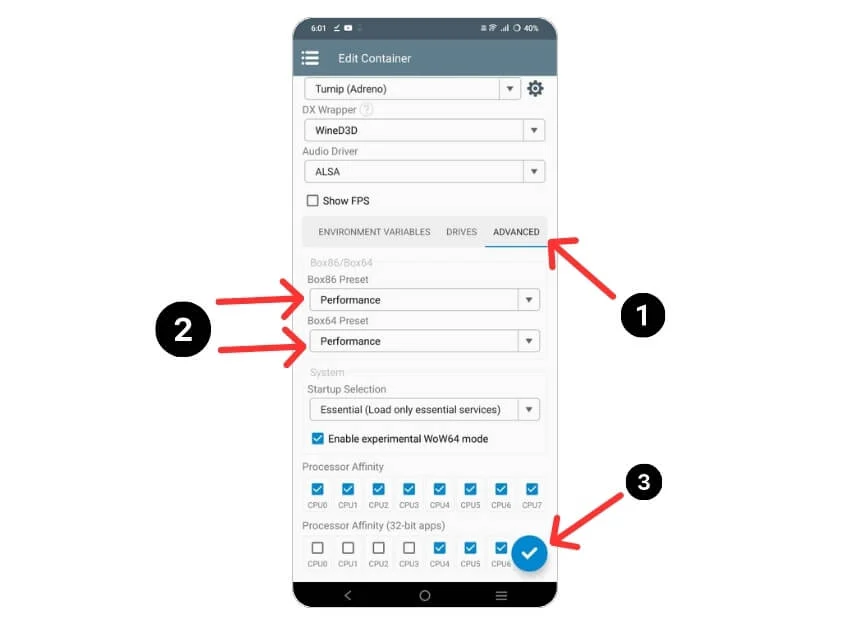
- 右下のチェックマークボタンをタップして設定を保存します。
Winlator にゲームを追加するにはどうすればよいですか?
Winlator を使用して Android スマートフォンで Steam クライアントを実行することはできないことに注意してください。したがって、ゲーム ライブラリをプレイする唯一の方法は、GOG Galaxy アプリを使用することです。行う必要があるのは次のとおりです。

- このリンクからGOG Galaxy アプリをダウンロードし、PC にインストールします。
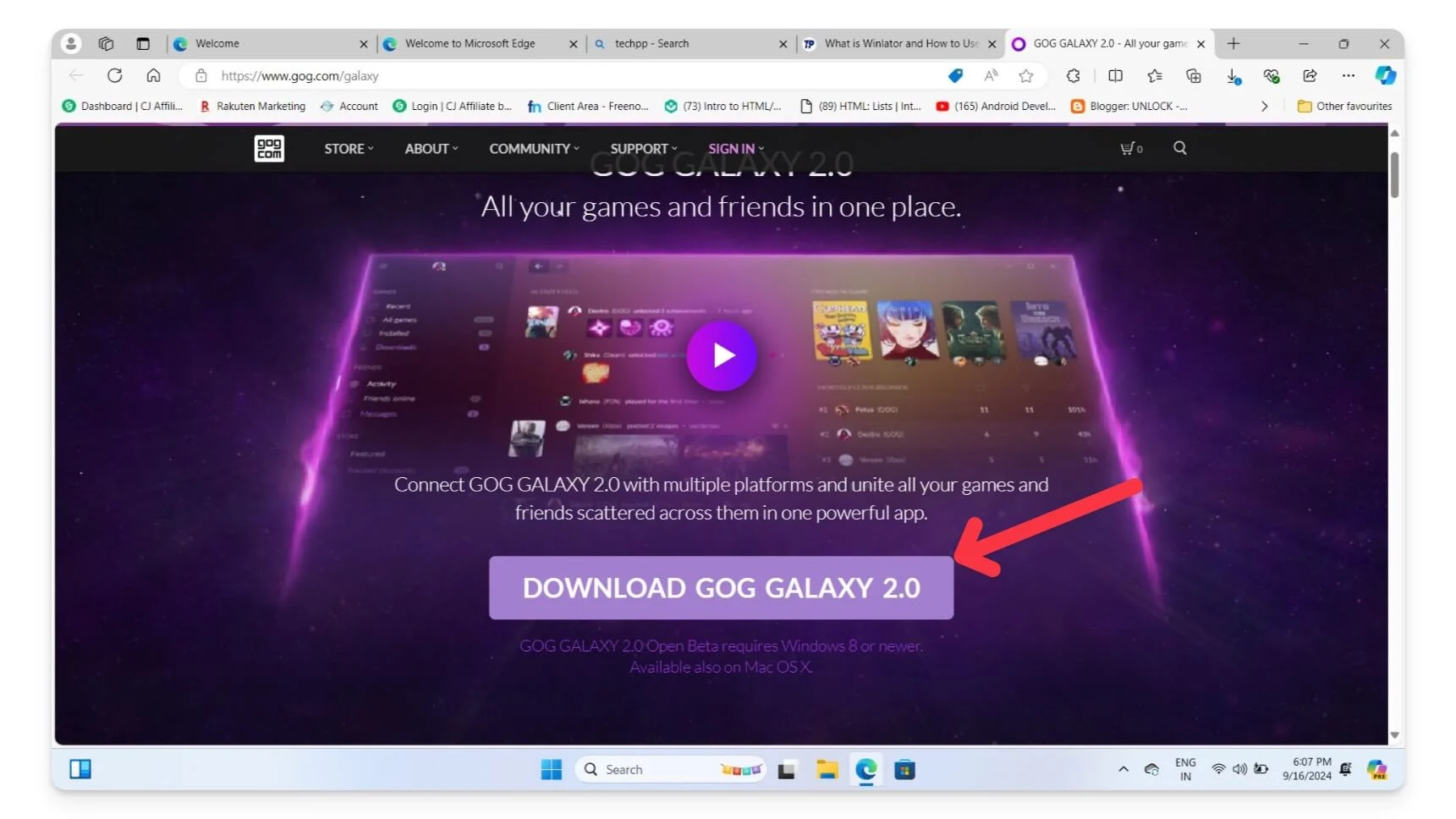
- GOG Galaxy アプリを管理者として開き、自分のアカウントでサインインします。
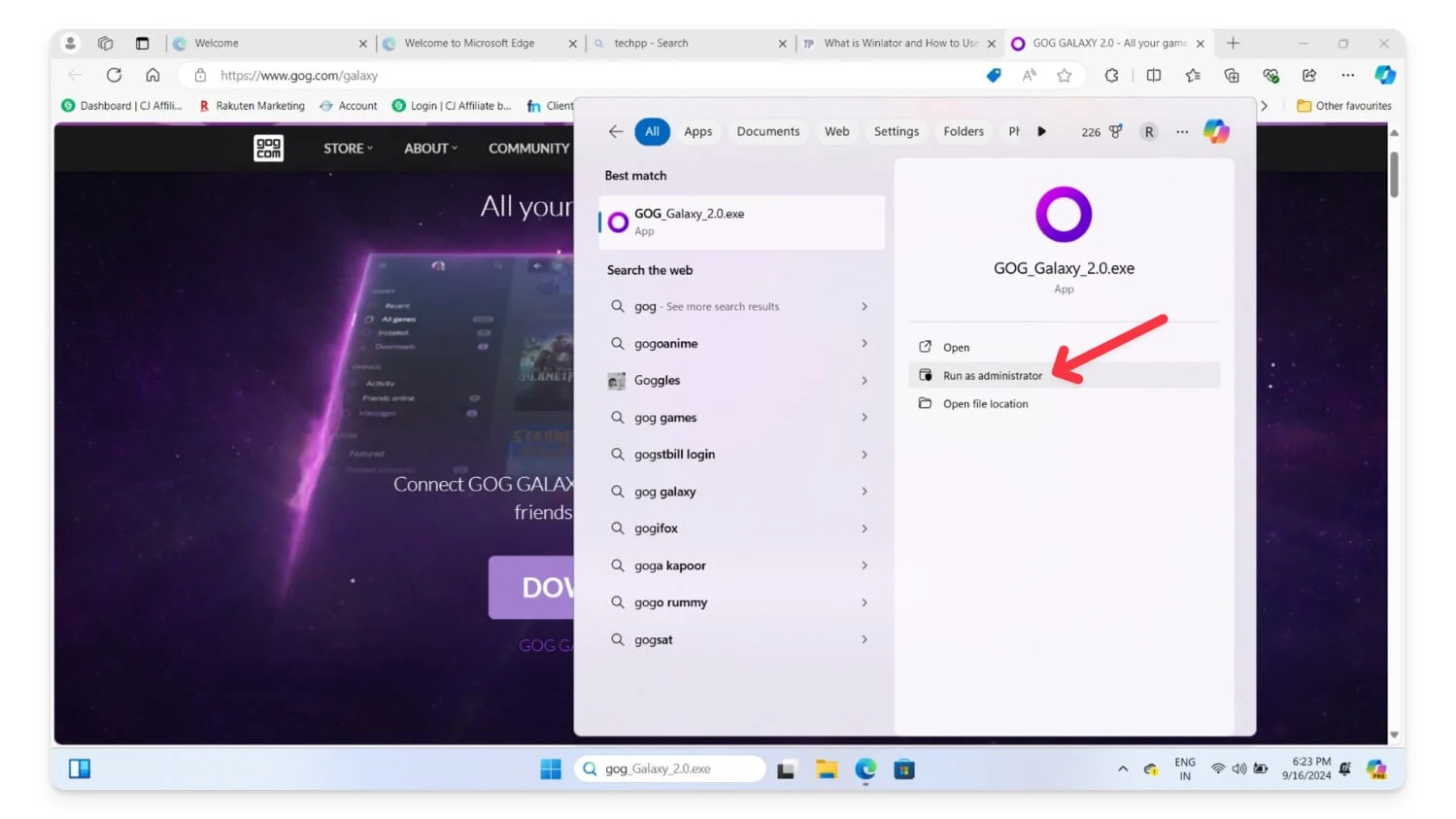
- Winlator を使用して、Android スマートフォンでプレイしたいゲームを選択します。

- ゲームをタップしてカートに追加し、所有します。
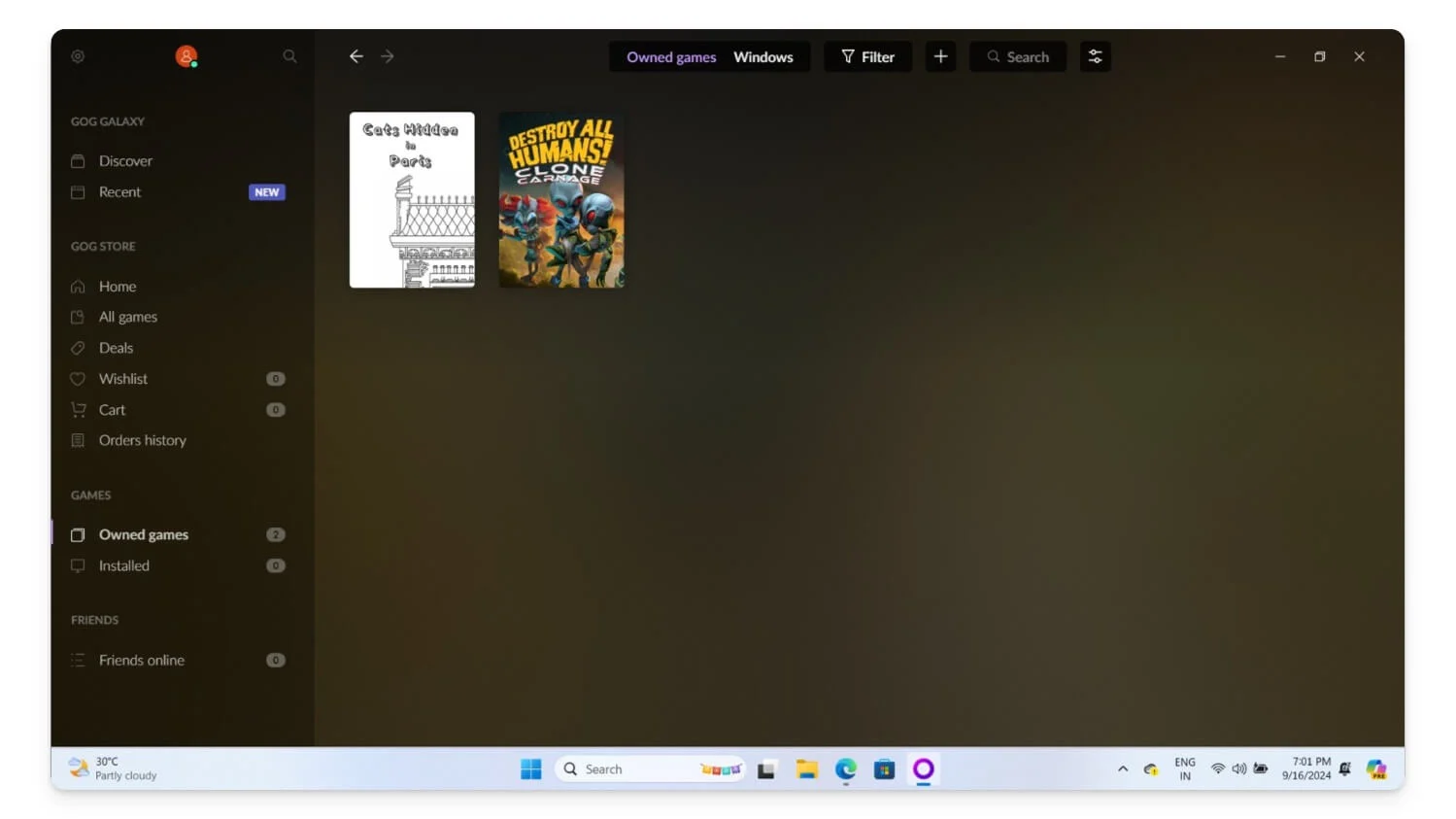
- サイドバーの「所有ゲーム」タブをクリックします。ゲームを選択してタップします。次に、 「追加」タブを選択します。
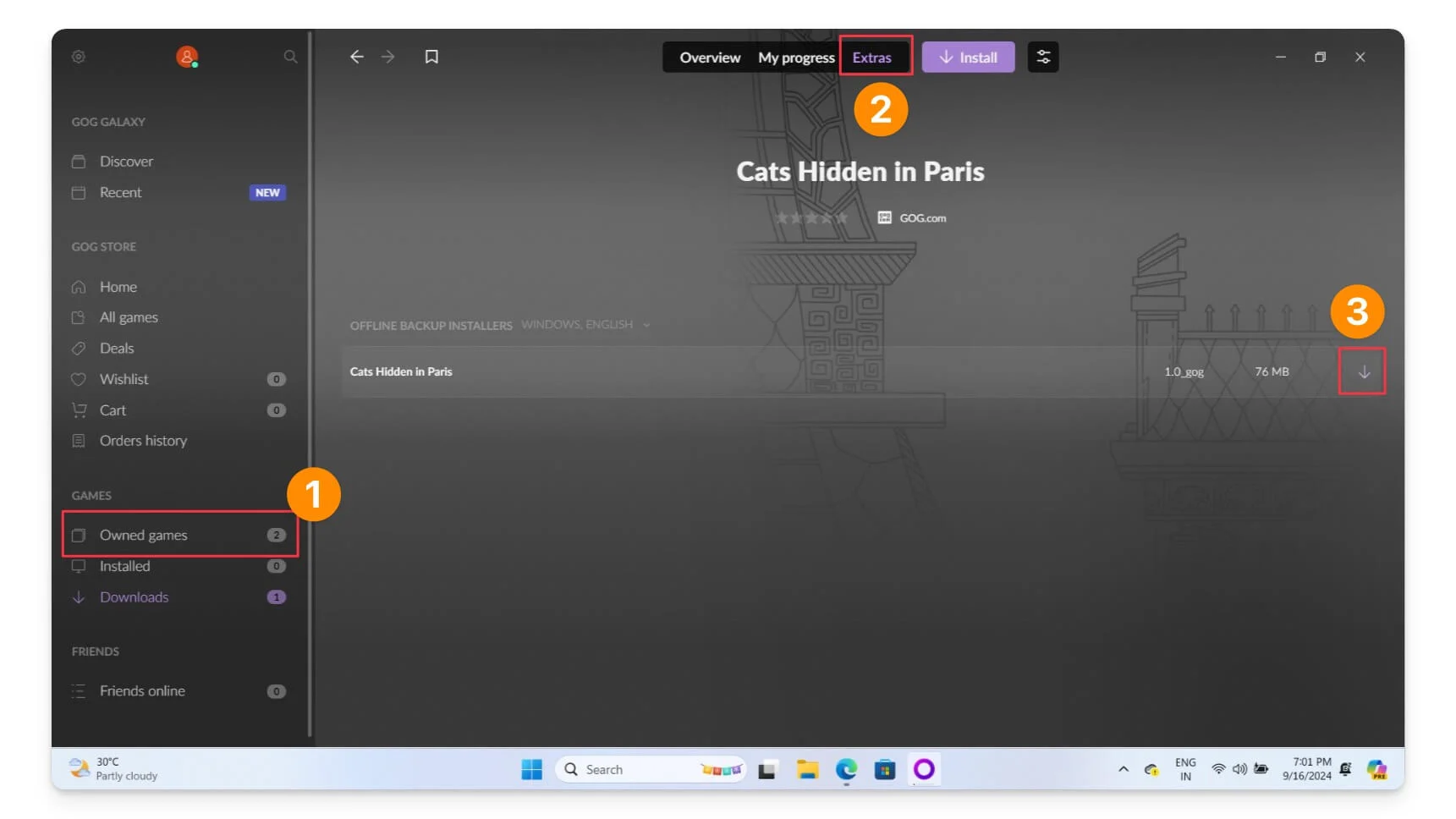
- [オフライン バックアップ インストーラー] タブにリストされているすべてのファイルをダウンロードします。
- [ダウンロード] タブに移動し、ファイルがダウンロードされるまで待ちます。
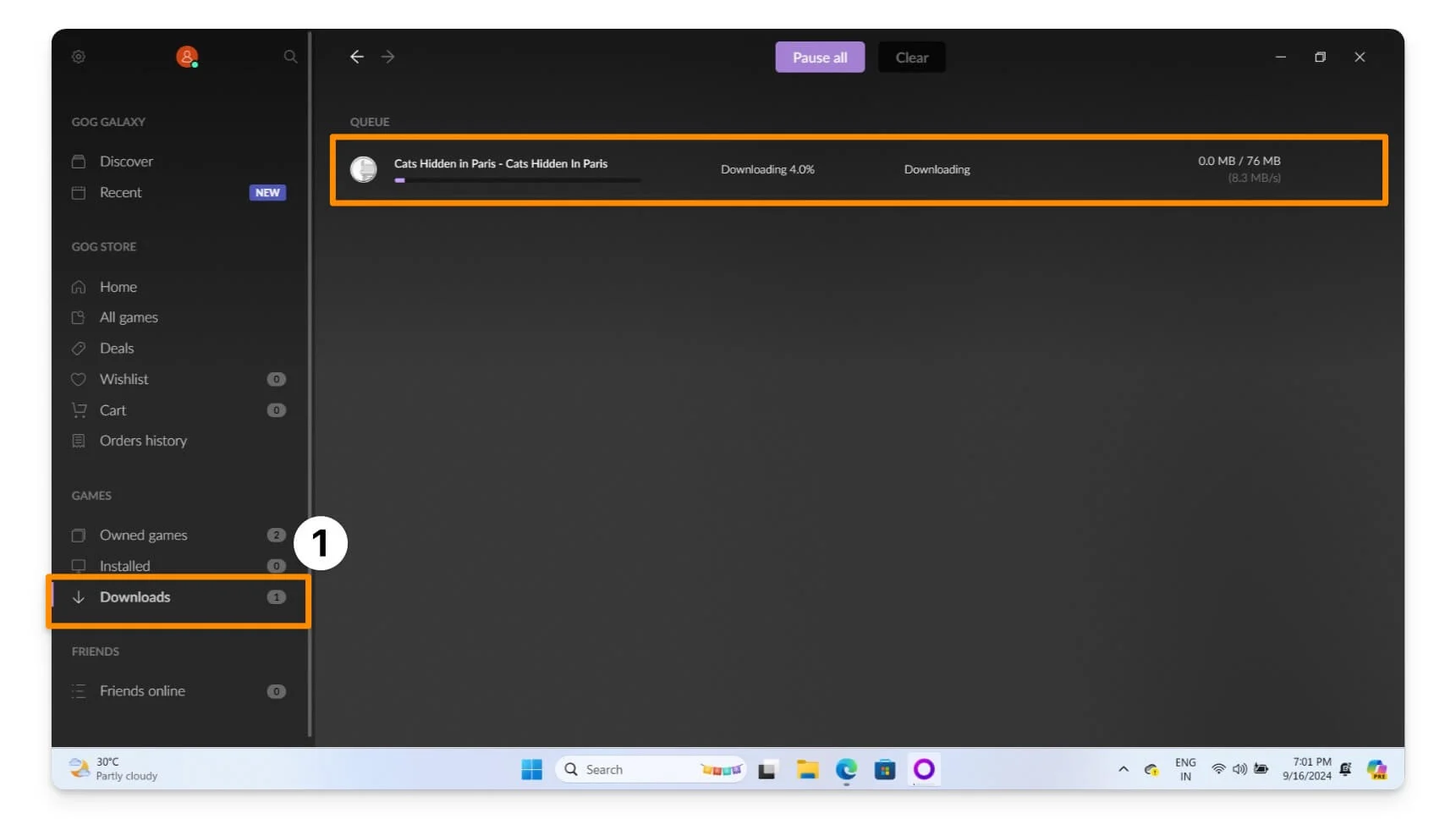
- ファイルがダウンロードされたら、フォルダーアイコンをクリックし、ファイルをスマートフォンのダウンロードフォルダーにコピーします。
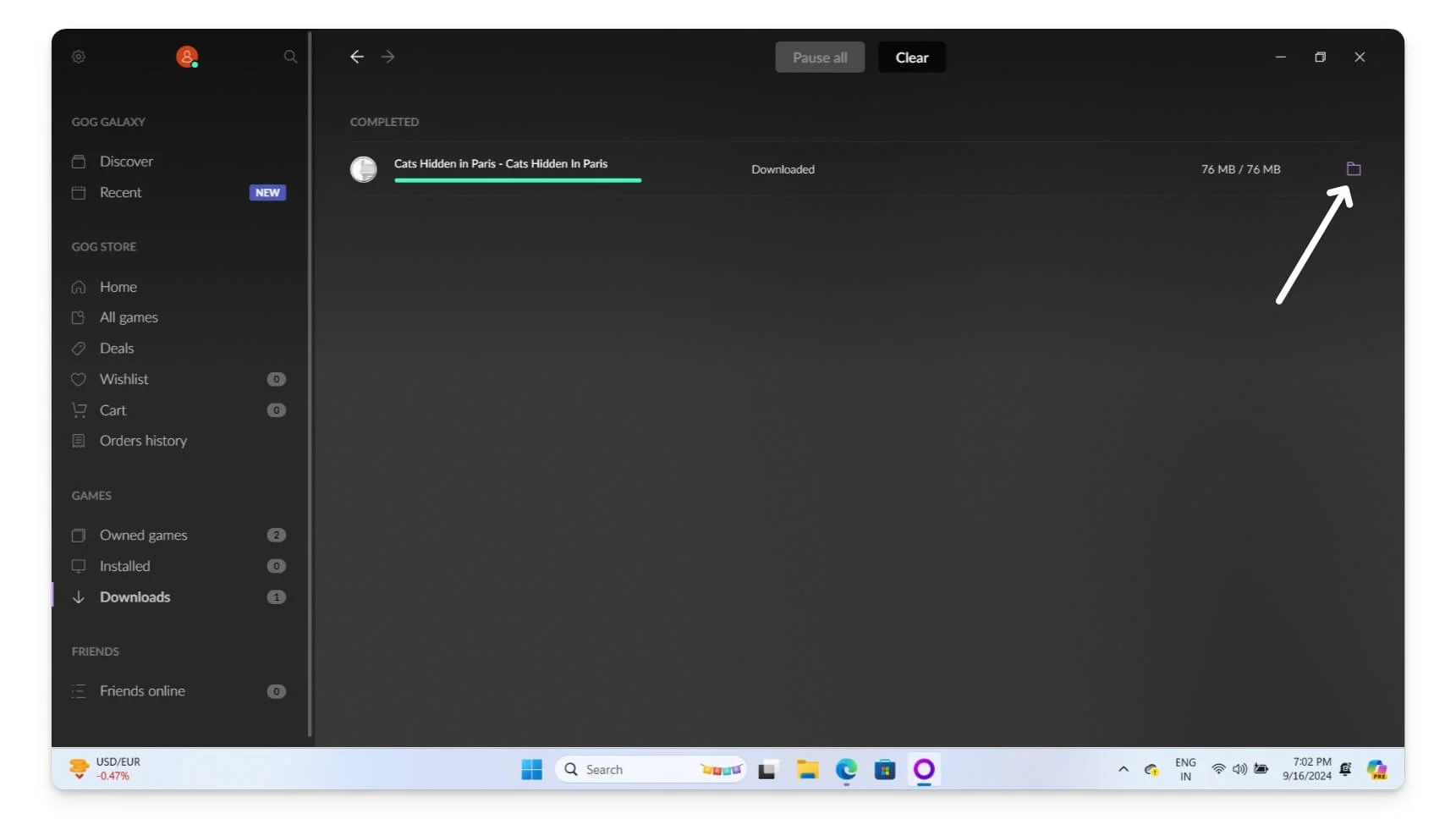
- Android スマートフォンのダウンロード フォルダーにファイルをコピーします。
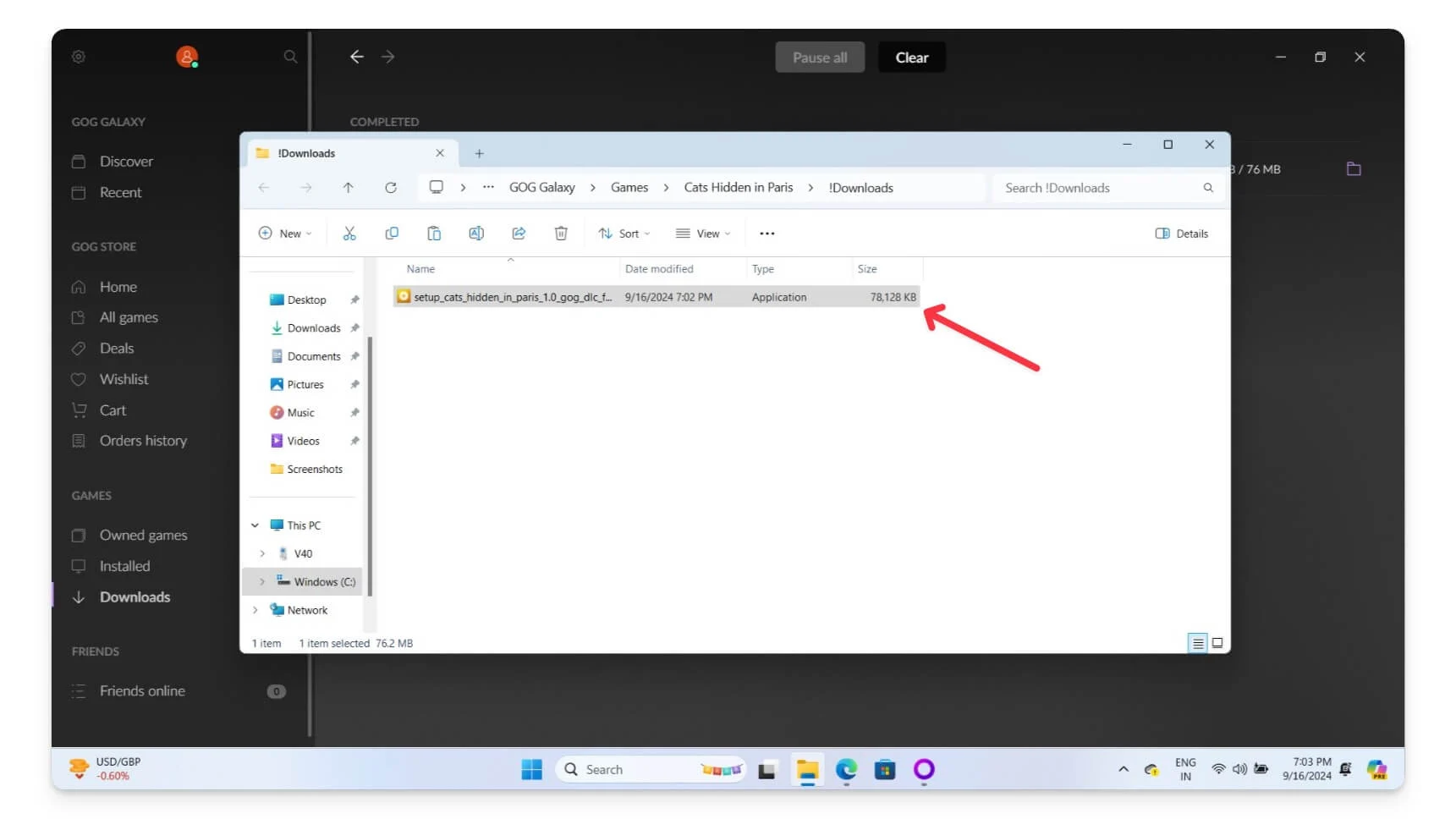
- Android のダウンロード フォルダーにファイルを貼り付けます。
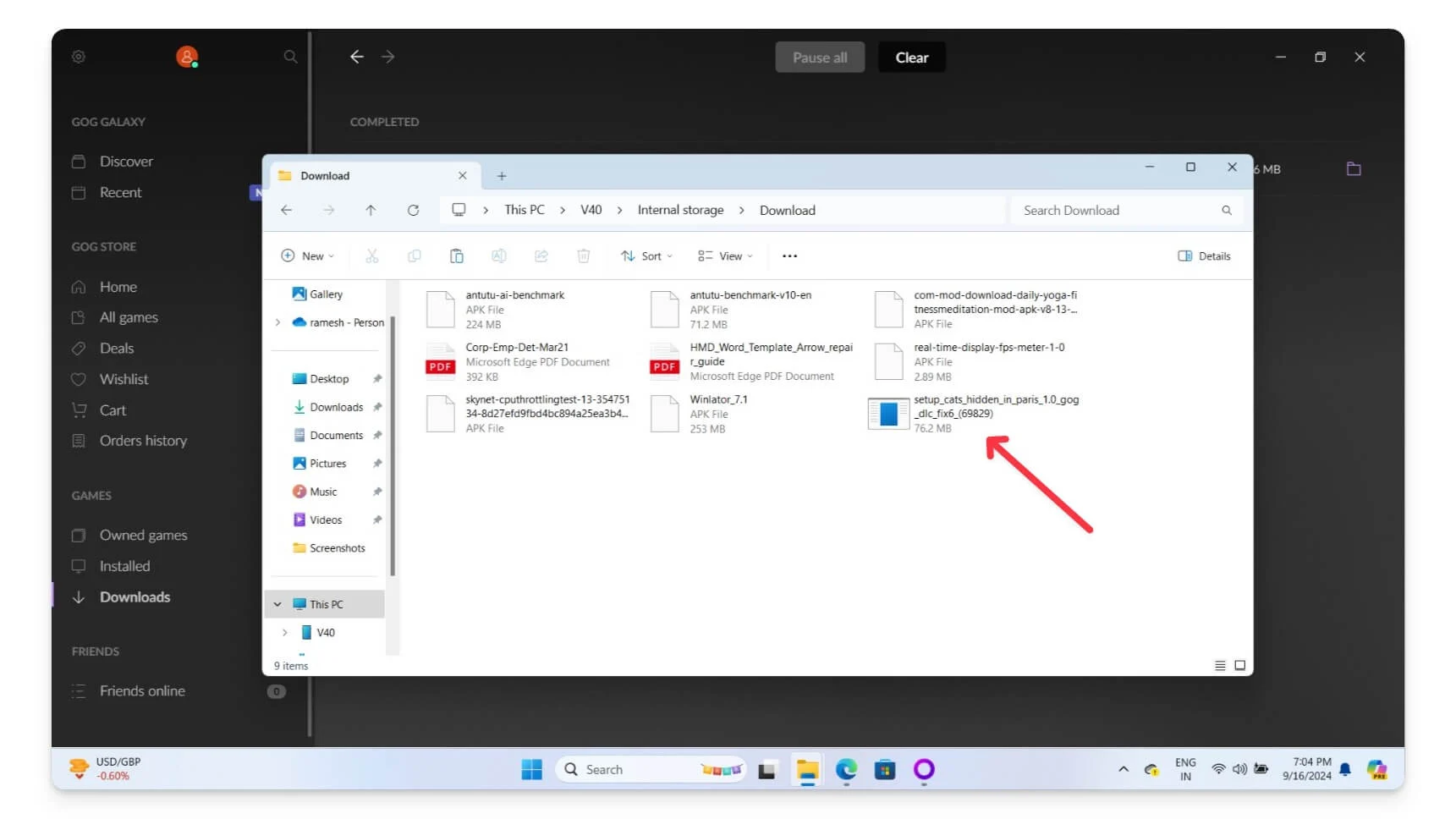
- Android スマートフォンで、 3 点アイコンを押し、 「実行」を選択してコンテナを起動します。
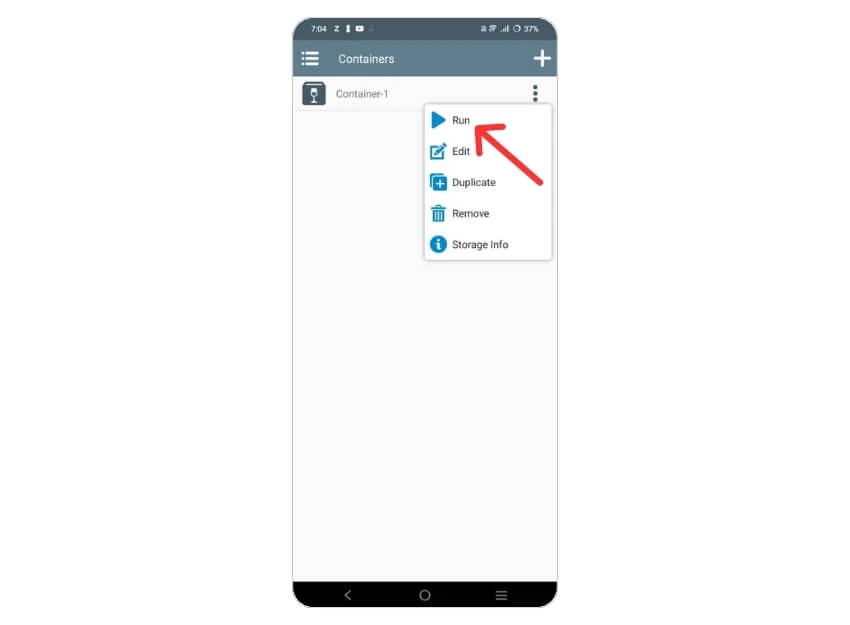
- Dドライブを選択し、ゲームのsetup.exeファイルをインストールします。
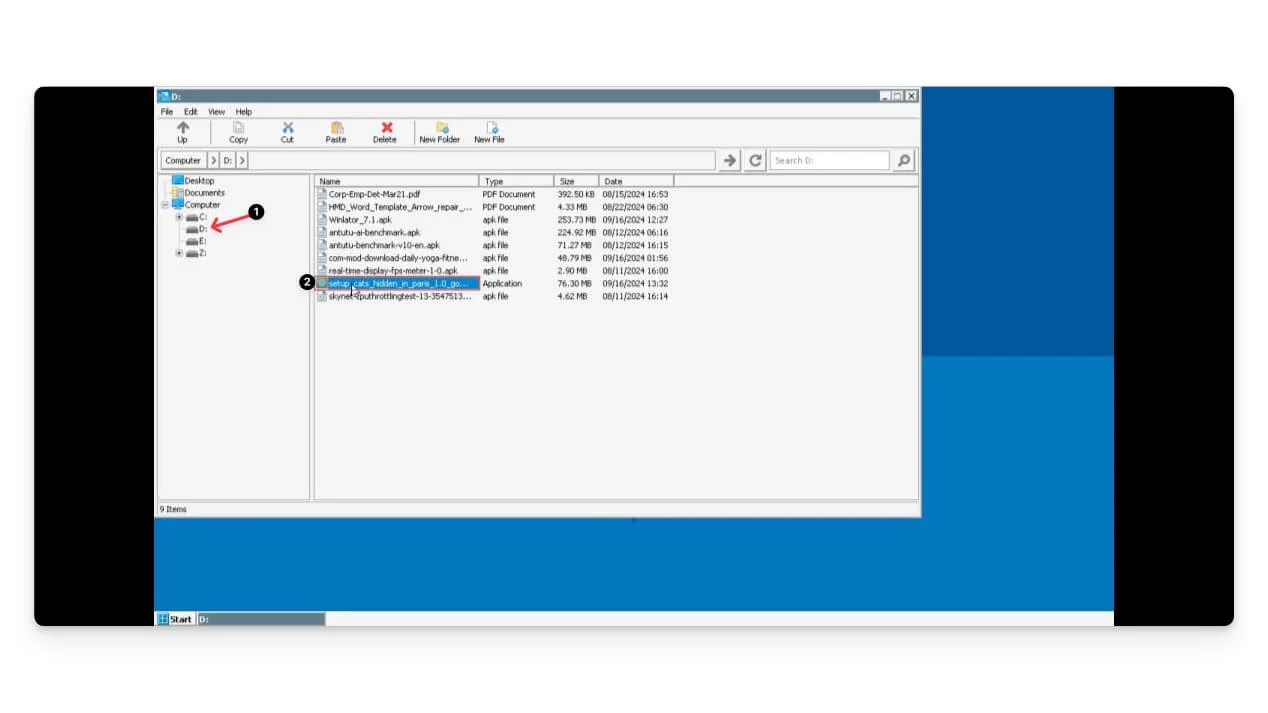
- ゲームのインストール後、Winlator コンテナを開いてゲームのファイルの場所に移動し、EXE ファイルを右クリックして[ショートカットの作成]を選択することで、ショートカットを作成できます。
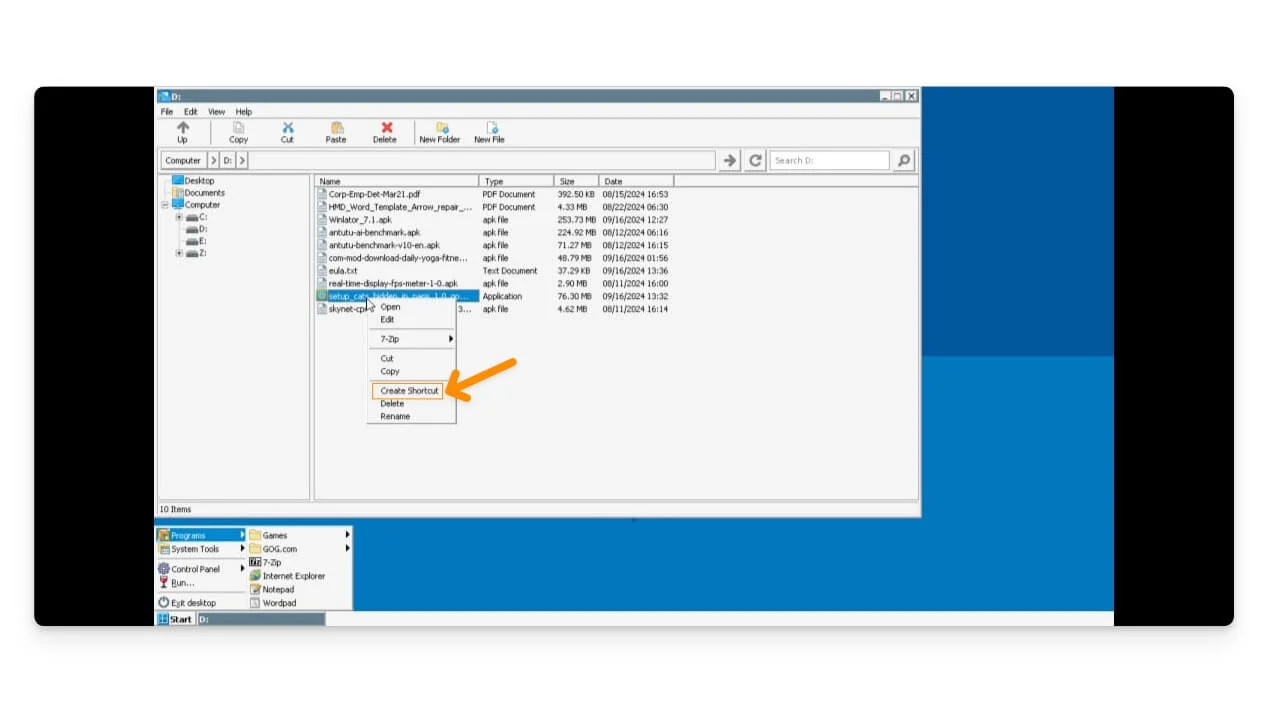
- [メニュー]アイコンをタップし、 [ショートカット]を選択します。
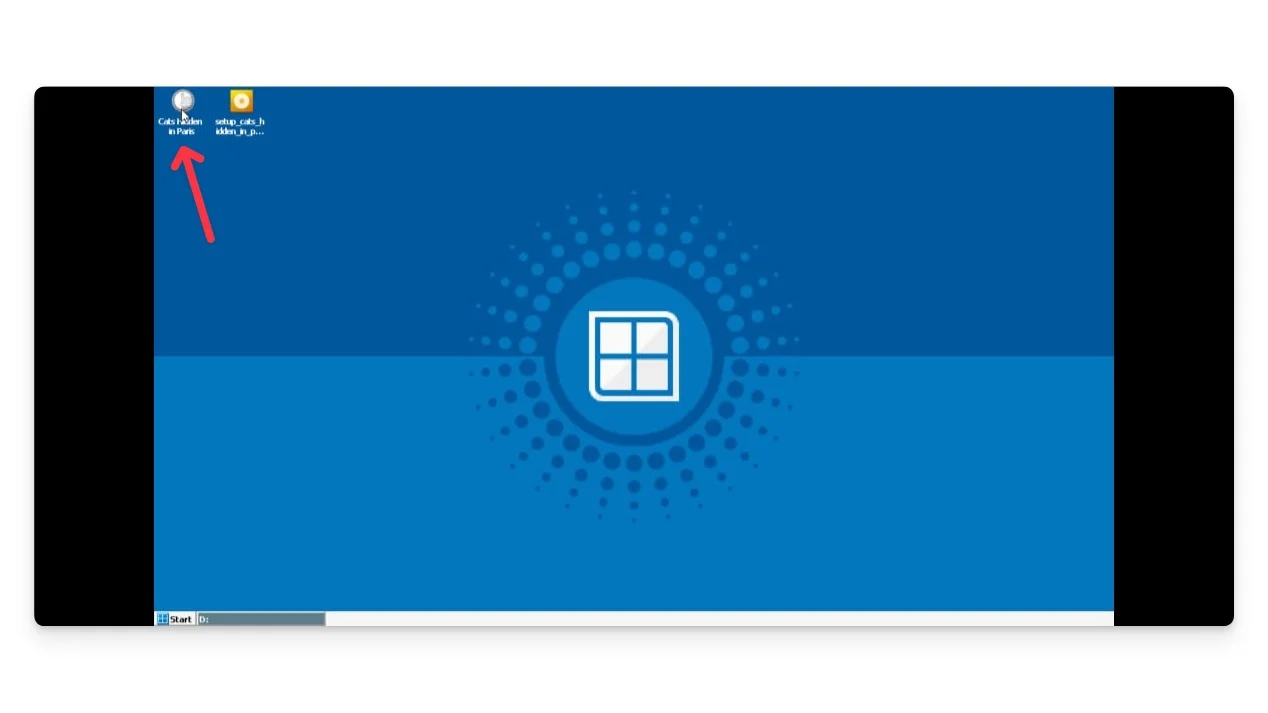
- すべてのゲームのショートカットがここにリストされます。
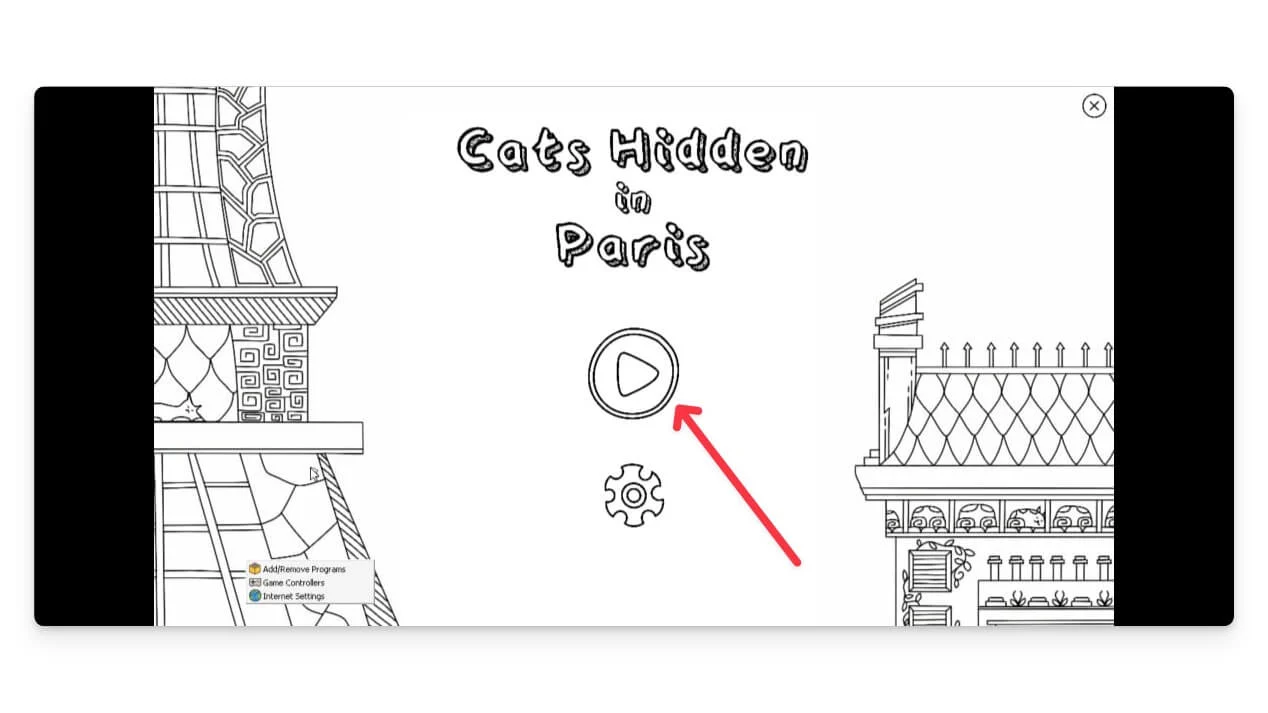
それでおしまい!上記の手順を途中でスキップせずに実行すれば、Android スマートフォンで Windows PC ゲームを楽しむことができます。こちらのビデオでは、セットアップ プロセスについて知っておくべきことをすべて説明しています。
Windows アプリやゲームをスマートフォンで楽しむ
Winlator は、Windows PC ゲームやアプリの世界をスマートフォンにもたらす素晴らしいツールです。 Winlator をダウンロードしてセットアップするプロセスは非常に面倒に見えるかもしれませんが、最終的にはそれだけの価値があります。一方、Windows PC に Android アプリをサイドロードしたい場合は、そのプロセスに役立つ専用ガイドをチェックしてください。 iPhone にアプリをサイドロードするためのガイドもあります。最も優れている点は、プロセスがグローバルに機能することです。
Winlator を使用でき、携帯電話で PC ゲームを楽しんだかどうかを以下のコメントでお知らせください。
